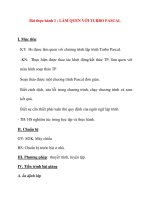Giáo án môn Tin học 7 Bài thực hành 1: làm quen với chương trình bảng tính (tiết 2)
Bạn đang xem bản rút gọn của tài liệu. Xem và tải ngay bản đầy đủ của tài liệu tại đây (148.5 KB, 2 trang )
<span class='text_page_counter'>(1)</span>Giáo án Tin học 7. Tiết: 8 Tuần: 4 Giáo viên giảng dạy: NGUYỄN THANH DƯƠNG. Ngày soạn: 4/10/2010 Lớp: 7/1. BÀI THỰC HÀNH 1:. LÀM QUEN VỚI CHƯƠNG TRÌNH BẢNG TÍNH I/ MỤC TIÊU: 1) Kiến thức: - Khởi động và kết thúc Excel - Nhận biết các ô, hàng, cột trên trang tính. - Biết được các chức năng chung của chương trình bàng tính. 2) Kĩ năng: - Biết nhập sữa, xoá dữ liệu. - Biết cách di chuyển trên bảng tính. 3) Thái độ: -Biết hợp tác trong việc học nhóm. II. Chuẩn bị: -Chuẩn bị của giáo viên: Giáo án, máy tính, máy chiếu. -Chuẩn bị của học sinh: Sách giáo khoa, đọc trước bài thực hành. III: Tiến trình lên lớp: 1. Ổn định: Giáo viên kiểm tra sĩ số, ổn định trật tự lớp 2. Kiểm tra bài củ: ? Giả sử ô A1 đang được kích hoạt. hãy cho biết cách nhanh nhất để chọn ô H50 ? 3. Bài mới: 1) Đặt vấn đề: Để các em biết cách sử dụng bảng tính trong đời sống và học tập, các chức năng chung của bảng tính. Chúng ta cùng làm bài thực hành hôm nay: 2) Triển khai bài học Hoạt động của giáo viên và học sinh Nội dung Bổ sung. a) Hoạt động 1: Giáo viên cho học 1) Khởi động Excel sinh khởi động máy tính, khởi động Nháy chuột vào nút Excel. Start→ Programs Start→ Programs → Microsoft Excel Microsoft Excel - Khởi động Excel - Nhập dữ liệu tuỳ ý vào một ô tính. Nhấn phím Enter để kết thúc công việc và quan sát ô được kích hoạt tiếp theo. - Chọn một ô tính có dữ liệu và nhấn phím Delete. Chọn một ô tính khác có dữ liệu và gõ nội dung mới. Cho nhận xét về các kết quả. Lop7.net. →. - Nhập dữ liệu tuỳ ý vào một ô tính. - Nhấn phím Enter để kết thúc công việc. - Quan sát ô được kích hoạt tiếp theo và đưa ra nhận xét. - Chọn một ô tính có dữ liệu và nhấn phím Delete. Chọn một ô tính khác có dữ liệu và.
<span class='text_page_counter'>(2)</span> Giáo án Tin học 7. gõ nội dung mới => cho nhận xét về các kết quả + Học sinh độc lập khởi động Excel + Nhập dữ liệu vào một ô bất kỳ và BÀI TẬP 3 thực hiện các thao tác theo yêu cầu của Nhập dữ liệu bảng điểm lớp giáo viên. 7A như hình 8 SGK - Thoát khỏi Excel và lưu + Thực hiện theo yêu cầu của giáo viên bảng tính với tên: Danh sach và đưa ra nhận xét: lop em. - Khi chọn một ô tính có dữ liệu và nhận phím Delete thì dữ liệu trong ô tính đó sẽ bị xoá. - Khi chọn một ô tính có dữ liệu và gõ nội dung mới thì nội dung củ của ô đó sẽ bị mất đi và xuất hiện nội dung mới nhập vào. Thực hiện theo yêu cầu của giáo viên. Khởi động lại Excel và nhập dữ liệu ở bảng vào trang tính. b) Hoạt động 2: Bài tập 3 - Giáo viên hướng dẫn cách nhập dữ liệu bảng điểm - Giáo viên đi đến các nhóm hướng dẫn học sinh làm. - Yêu cầu học sinh thực hiện phần bài tập Giáo viên đánh giá và nhận xét 4. Củng cố : - Giáo viên kiểm tra các nhóm làm việc và đánh giá kết quả - Yêu cầu một vài học sinh bất kỳ thực hiện lại phần bài tập - Yêu cầu học sinh tắt máy theo đúng quy trình. 5. Dặn dò: -Về học bài, xem trước Bài 2: “CÁC THÀNH PHẦN CHÍNH VÀ DỮ LIỆU TRÊN TRANG TÍNH”. IV: RÚT KINH NGHIỆM:. Lop7.net.
<span class='text_page_counter'>(3)</span>